
En este tutorial, le mostraremos cómo instalar ArangoDB en Ubuntu 20.04 LTS. Para aquellos de ustedes que no sabían, ArangoDB es una base de datos NoSQL de código abierto con un año y un modelo de datos flexible para documentos, valores clave y gráficos. Esta base de datos se administra fácilmente mediante la interfaz web integrada o la interfaz de línea de comandos.
Este artículo asume que tiene al menos conocimientos básicos de Linux, sabe cómo usar el shell y, lo que es más importante, aloja su sitio en su propio VPS. La instalación es bastante simple y asume que se están ejecutando en la cuenta raíz, si no, es posible que deba agregar 'sudo ' a los comandos para obtener privilegios de root. Te mostraré la instalación paso a paso de ArangoDB en Ubuntu 20.04 (Focal Fossa). Puede seguir las mismas instrucciones para Ubuntu 18.04, 16.04 y cualquier otra distribución basada en Debian como Linux Mint.
Requisitos previos
- Un servidor que ejecuta uno de los siguientes sistemas operativos:Ubuntu 20.04, 18.04, 16.04 y cualquier otra distribución basada en Debian como Linux Mint.
- Se recomienda que utilice una instalación de sistema operativo nueva para evitar posibles problemas.
- Acceso SSH al servidor (o simplemente abra Terminal si está en una computadora de escritorio).
- Un
non-root sudo usero acceder alroot user. Recomendamos actuar como unnon-root sudo user, sin embargo, puede dañar su sistema si no tiene cuidado al actuar como root.
Instalar ArangoDB en Ubuntu 20.04 LTS Focal Fossa
Paso 1. Primero, asegúrese de que todos los paquetes de su sistema estén actualizados ejecutando el siguiente apt comandos en la terminal.
sudo apt update sudo apt upgrade sudo apt install curl apt-transport-https
Paso 2. Instalación de ArangoDB en Ubuntu 20.04.
Ahora ejecute el siguiente comando para agregar un repositorio apt a su sistema:
echo 'deb https://download.arangodb.com/arangodb34/DEBIAN/ /' | sudo tee /etc/apt/sources.list.d/arangodb.list
A continuación, importe la clave GPG utilizada para firmar los paquetes:
wget -q https://download.arangodb.com/arangodb34/DEBIAN/Release.key -O- | sudo apt-key add -
Después de eso, podemos instalar el software ArangoDB usando el siguiente comando:
sudo apt update sudo apt install arangodb3
Si se olvidó de configurar la contraseña de root durante la instalación, puede asegurar ArangoDB después de la instalación ejecutando:
sudo arango-secure-installation
Una vez completada la instalación, inicie el servicio ArangoDB y habilítelo para que se inicie al reiniciar el sistema con el siguiente comando:
sudo systemctl start arangodb3 sudo systemctl enable arangodb3
Paso 3. Accediendo al ArangoDB Shell.
ArangoDB viene con una utilidad de línea de comandos para administrar las bases de datos. Puede conectar el shell de ArangoDB con el siguiente comando:
arangosh
Salida:
$ arangosh
Please specify a password: _
__ _ _ __ __ _ _ __ __ _ ___ ___| |__
/ _` | '__/ _` | '_ \ / _` |/ _ \/ __| '_ \
| (_| | | | (_| | | | | (_| | (_) \__ \ | | |
\__,_|_| \__,_|_| |_|\__, |\___/|___/_| |_|
|___/
arangosh (ArangoDB 3.4.9 [linux] 64bit, using jemalloc, build tags/v3.4.9-0-g1001202f8, VPack 0.1.33, RocksDB 5.16.0, ICU 58.1, V8 5.7.492.77, OpenSSL 1.1.0l 20 May 2021)
Copyright (c) ArangoDB GmbH
Command-line history will be persisted when the shell is exited.
Connected to ArangoDB 'http+tcp://127.0.0.1:8529' version: 3.4.9 [SINGLE, server], database: '_system', username: 'root'
Type 'tutorial' for a tutorial or 'help' to see common examples
127.0.0.1:8529@_system> Ahora, crea una base de datos llamada mydb con el siguiente comando:
127.0.0.1:8529@_system> db._createDatabase("mydb"); Luego, cree un usuario de base de datos con el siguiente comando:
127.0.0.1:8529@_system> var users = require("@arangodb/users");
127.0.0.1:8529@_system> users.save("myuser@localhost", "your-strong-password"); Salida:
{
"user" : "myuser@localhost",
"active" : true,
"extra" : {
},
"code" : 201
} Luego, otorgue todos los privilegios a mydb base de datos con el siguiente comando:
127.0.0.1:8529@_system> users.grantDatabase("myuser@localhost", "mydb"); Ahora, salga del shell de ArangoDB con el siguiente comando:
127.0.0.1:8529@_system> exit
Paso 4. Acceso a la interfaz web de ArangoDB.
El servidor ArangoDB viene con una interfaz web integrada para administración. Le permite administrar bases de datos, colecciones, documentos, usuarios, gráficos, ejecutar y explicar consultas, ver servidor stats, y mucho más.Puedes configurarlo editando el archivo /etc/arangodb3/arangod.conf :
nano /etc/arangodb3/arangod.conf
Busque la siguiente línea:
endpoint = tcp://127.0.0.1:8529
Y reemplácelo con la siguiente línea:
endpoint = tcp://your-server-ip-address:8529
Reinicie el servicio ArangoDB después de realizar este cambio:
sudo systemctl restart arangodb3
Ahora abre tu navegador web y ve a http://your-server-ip-address:8529 y verá lo siguiente:
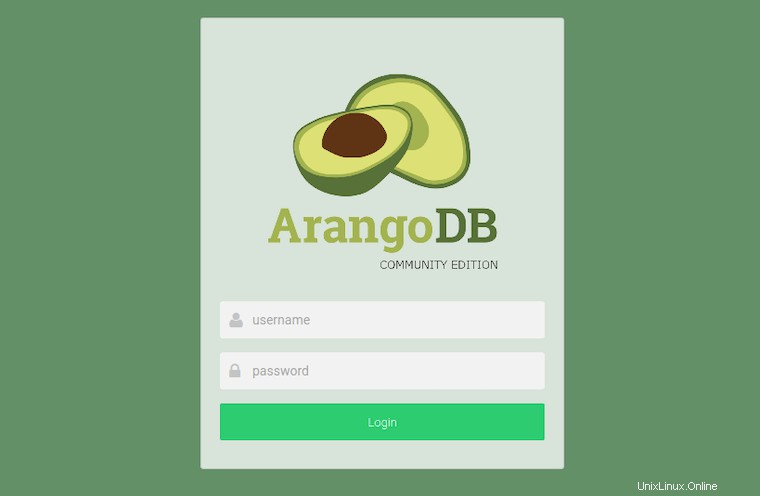
¡Felicitaciones! Ha instalado ArangoDB con éxito. Gracias por usar este tutorial para instalar ArangoDB en el sistema Ubuntu 20.04 LTS Focal Fossa. Para obtener ayuda adicional o información útil, le recomendamos que consulte el sitio web oficial de ArangoDB.